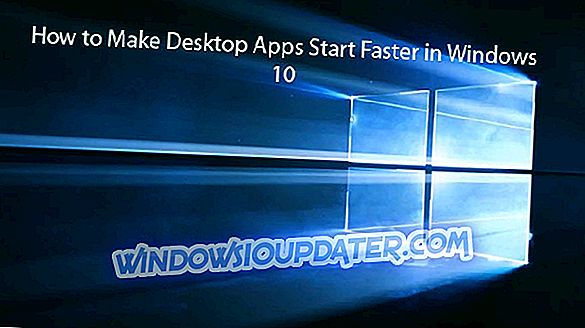Migrację systemu Windows 8.1 lub Windows 10 na nowy komputer można łatwo wykonać. Ale zanim zaczniesz proces, powinieneś pomyśleć trochę, jeśli masz niezbędne specyfikacje sprzętowe, aby uruchomić system operacyjny Windows 8.1 lub Windows 10 na nowym komputerze. Musisz także sprawdzić, czy masz wystarczającą ilość wolnego miejsca na nowym komputerze, aby obsługiwać wszystko, co masz na urządzeniu Windows 8.1, Windows 10.

Inną ważną rzeczą, którą należy wziąć pod uwagę, jest konto Microsoft. Jeśli używasz konta Microsoft na starym komputerze, migracja systemu operacyjnego na nowy komputer powinna być łatwa. Będziesz mógł przenieść system operacyjny Windows 8.1 lub Windows 10, który miałeś wcześniej, oraz specyficzne dostosowania wprowadzone w systemie. Aby uzyskać bardziej szczegółowe wyjaśnienie, postępuj zgodnie z poniższym samouczkiem, aby uzyskać nowy komputer z systemem Windows 10 lub Windows 8.1.
Jak przenieść system Windows 10 na nowy komputer
1. Sklonuj swój system operacyjny
Jeśli nowy komputer ma taki sam sprzęt lub podobny sprzęt jak stary komputer, możesz utworzyć kopię zapasową systemu za pomocą programu Ghost lub programu Acronis i zainstalować go bezpośrednio na nowym komputerze.
Jeśli te dwa programy nie są kompatybilne z komputerem lub proces klonowania nie został zakończony, możesz wypróbować inne narzędzie do klonowania systemu Windows 10. Więcej informacji można znaleźć w tym przewodniku dotyczącym najlepszego oprogramowania do klonowania systemu operacyjnego, które można zainstalować na komputerze z systemem Windows.
Jeśli nowy komputer ma inną konfigurację niż stary, postępuj zgodnie z drugą metodą wymienioną poniżej.
2. Użyj historii plików
W przypadku tej metody musisz mieć:
- Konto Microsoft z poprzedniego komputera.
- Kopia zapasowa historii plików poprzedniego komputera.
- Kopia zapasowa plików w funkcji OneDrive.
Uwaga: Jeśli nie masz żadnego z nich, a stary komputer nie jest uszkodzony, możesz je zrobić przed rozpoczęciem procesu migracji.
Kroki migracji:
- Umieść dysk CD z systemem Windows 8.1 w nowym komputerze i uruchom komputer.
- Podczas procesu uruchamiania zostaniesz poproszony o konto Microsoft. Konto Microsoft, które musisz wprowadzić, powinno być takie samo jak na poprzednim komputerze z systemem Windows 8.1, Windows 10.
- Dochodzisz do punktu w procesie konfiguracji, w którym będziesz pytany, jak wybrać konfigurację komputera, tutaj będziesz musiał napisać tę samą nazwę, co poprzedni komputer.
- Teraz, po uruchomieniu systemu Windows 10, Windows 10, będziesz musiał użyć funkcji Historia plików, aby przywrócić wszystkie pliki na nowym komputerze.
- Przywracając historię plików, wystarczy podłączyć dysk zewnętrzny, którego użyłeś do utworzenia kopii zapasowej ze starego komputera i uruchomić funkcję Historia plików.
Uwaga : Wszystko, co miałeś po utworzeniu wersji Historii plików, powróci na nowy komputer z systemem Windows 8.1, Windows 10.
- Proces historii plików zajmie około jednej lub dwóch godzin, w zależności od liczby kopii zapasowych na dysku zewnętrznym i ilości zajmowanego miejsca.
Możesz zobaczyć, jak łatwo jest przenieść system Windows 10 lub Windows 8.1 na nowy komputer. Musisz tylko upewnić się, że tworzysz odpowiednie kopie zapasowe przed rozpoczęciem procesu migracji i wszystko powinno działać tak, jak na poprzednim komputerze. Jeśli masz jakieś pytania lub pomysły dotyczące sposobu przeniesienia systemu Windows 10 na nowy komputer i chcesz się nimi podzielić z nami, możesz skorzystać z poniższej sekcji komentarzy.